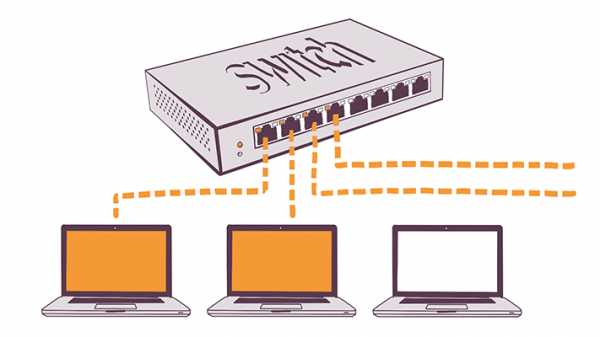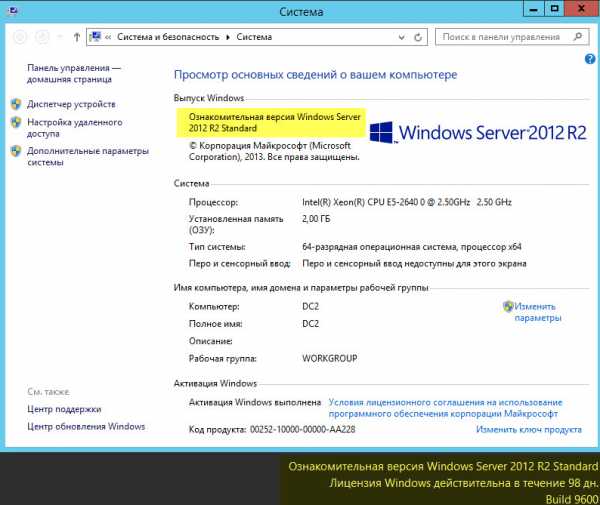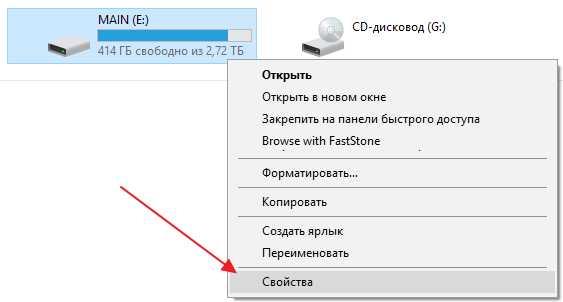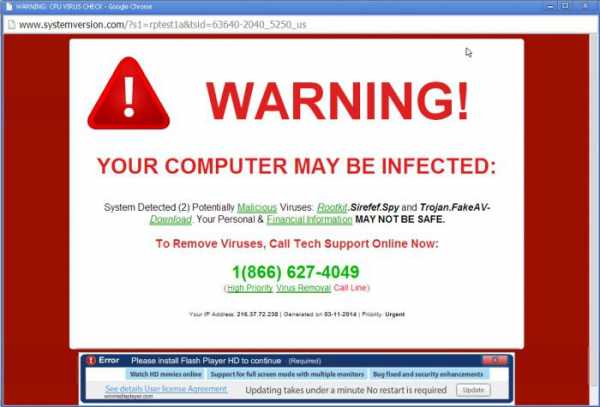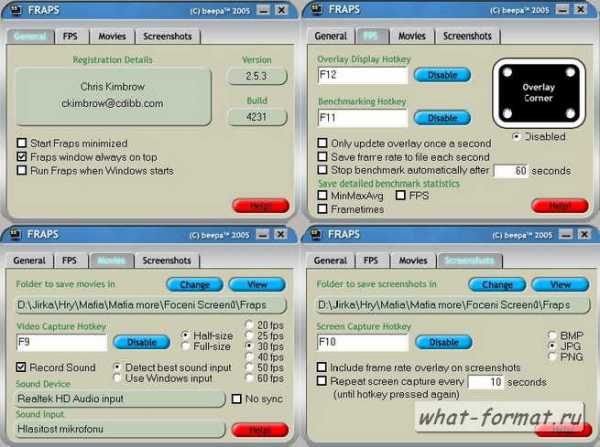Какой пароль защитит от взлома, или энтропия на службе секретности. Какой пароль от
5 способов узнать пароль своей Wi-Fi-сети
1. Посмотрите стандартный пароль на роутере
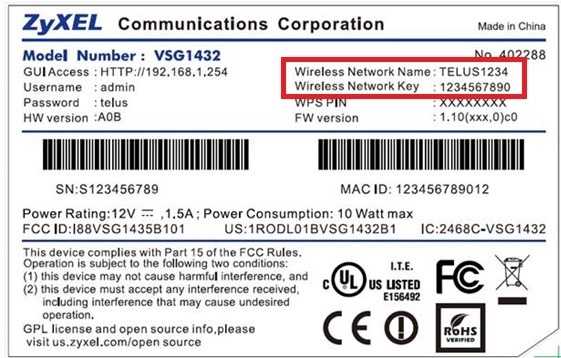 zyxel.com
zyxel.comЭтот способ подойдёт для вашего личного роутера или любого другого, к которому у вас есть физический доступ. У большинства современных роутеров есть уникальное имя сети и пароль, присваиваемые по умолчанию. Обычно они печатаются на этикетке с серийным номером и прочей сервисной информацией или на специальной наклейке.
Вам остаётся только добраться до роутера и внимательно обследовать его тыльную сторону. Если там ничего нет, попробуйте заглянуть в инструкцию или погуглить модель роутера. Наверняка найдёте то, что ищете.
2. Узнайте пароль из настроек сети Windows
Если вы подключены (или когда-то подключались) к сети через Windows, то она любезно подскажет вам забытый пароль. В зависимости от версии Windows названия пунктов меню могут отличаться, но смысл примерно тот же.
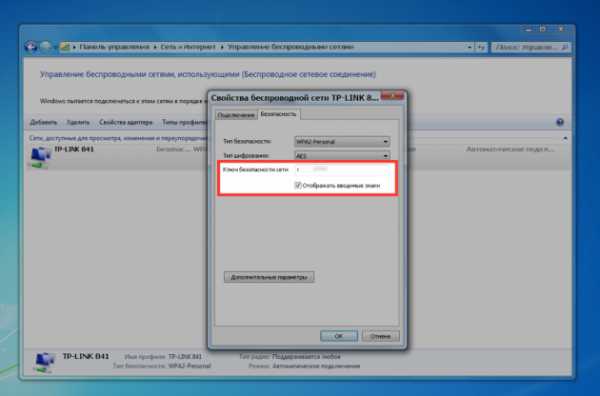
Нужно перейти в «Центр управления сетями и общим доступом» и добраться до списка беспроводных сетей. Затем открыть свойства нужной сети и посмотреть пароль в поле «Ключ безопасности сети», не забыв поставить галочку на «Отображать вводимые знаки».
3. Посмотрите пароль в «Связке ключей» в OS X
С Mac всё точно так же. OS X хранит пароль от любой сети, к которой вы когда-нибудь подключались, и, разумеется, его можно увидеть.
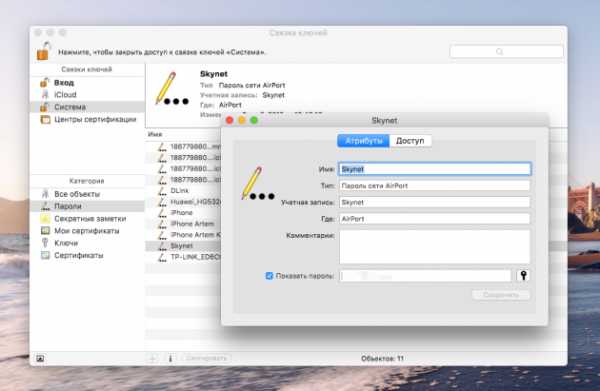
Делается это в «Связке ключей», где хранятся все ваши пароли. Запускаем её через Spotlight или из папки «Программы» и выбираем на боковой панели слева раздел «Система». Далее находим нужную сеть в списке и жмём на кнопочку «i» на панели ниже. Ставим галочку возле «Показать пароль» и после ввода пароля администратора видим наш пароль от Wi-Fi.
4. Найдите пароль в веб-интерфейсе роутера
Если у вас есть доступ к веб-интерфейсу, то пароль роутера можно посмотреть там. Для этого надо перейти в браузере по адресу 192.168.0.1 (или 192.168.1.1) и ввести логин и пароль. Структура меню у каждого производителя отличается, но суть в том, чтобы найти раздел Wireless Network, в котором есть пункт Security с опциями защиты. В нём и содержится наш ключ, то есть пароль беспроводной сети.
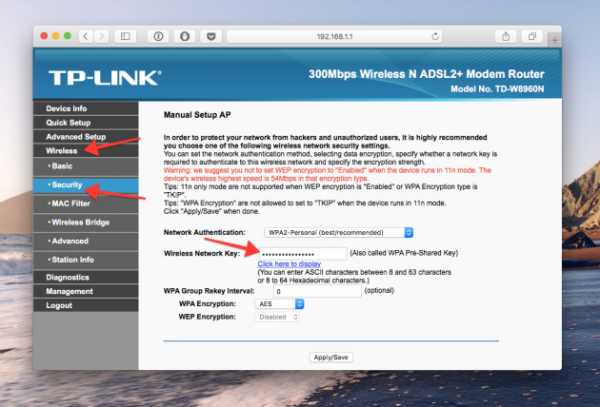
Выглядит необходимое нам меню примерно вот так. Пароль по умолчанию скрыт, и для его отображения нужно нажать на кнопку Display password или что-то в этом роде.
5. Сбросьте пароль и задайте новый
Ничто не устоит против грубой силы. Если пароль нельзя достать, значит, нужно его взломать, то есть сбросить. Этот способ годится только в случае, когда нужен пароль от вашего домашнего роутера, но сработает на абсолютно любом маршрутизаторе, поскольку у каждого из них есть физическая кнопка сброса. Единственный минус — если ваш провайдер использует специфические настройки подключения, его придётся настраивать заново.
 simpson33/depositphotos.com
simpson33/depositphotos.comИтак, достаём роутер из шкафа, с антресолей — или где он там у вас спрятан — и внимательно смотрим на ту его часть, где расположены порты и кнопки управления. Ищите небольшое отверстие, рядом с которым написано Reset. Это и есть кнопка сброса. Её нужно нажать скрепкой или иголкой и подержать несколько секунд (если не поможет, то зажимаем reset и, не отпуская кнопки, выключаем роутер на 30 секунд, а затем, продолжая держать кнопку, включаем и отпускаем ее через 30 секунд). После этого настройки роутера сбросятся на стандартные и вы сможете узнать пароль одним из способов, описанных выше.
Читайте также
lifehacker.ru
Узнаем пароль от своего wifi быстро
Как узнать пароль от своего Wi-Fi? Наверняка, очень многие задавались таким вопросом потому, что забывали пароль от своей сети. С одной стороны, если компьютер или смартфон уже подключались к сети, запомнили пароль и теперь подключаются снова уже автоматически, ничего страшного в этом нет, но с другой – часто приходится подключать новые устройства и, к сожалению, без пароля уже не обойтись. Для того чтобы узнать пароль от своего Wi-Fi существует несколько способов, которыми с легкостью сможет воспользоваться даже дилетант.
Содержание:Совет: прежде чем обращаться к провайдеру, попробуйте узнать пароль самостоятельно, следуя описанным ниже инструкциям.
Где можно посмотреть свой пароль от вай фая? Какие варианты?
Для начала нужно выяснить, имеется ли у вас в наличии устройства, которые сейчас подключены к нужной сети Wi-Fi. Исходя из этого, нужно использовать один из предложенных ниже вариантов.
Как узнать пароль от уже подключенного Wi-Fi
Если ваше устройство подключено к сети, то вам помогут два способа:
- Найти пароль в настройках роутера;
- Найти пароль с помощью операционной системы Windows.
Смотрим и узнаем свой пароль от Wi-Fi в настройках роутера
Легко узнать пароль можно с помощью роутера, любой роутер имеет свой специальный IP-адрес. Нередко он напечатан на бирке, которая приклеена к его (роутера/маршрутизатора) обратной стороне. Инструкция к роутеру тоже должна содержать пароль для входа в настройки роутера. Для начала нужно подключиться к роутеру одним из двух способов – по сети Wi-Fi или через обычный сетевой кабель. После этого вводите IP-адрес в адресную строку любого браузера. Далее нужно подтвердить ваш (т.е. администратора) логин и пароль от страницы настроек роутера. Они также обычно указаны прямо на роутере. Кроме того, они почти всегда по умолчанию заданы как admin и admin. Затем откроется страница настроек роутера (админка).
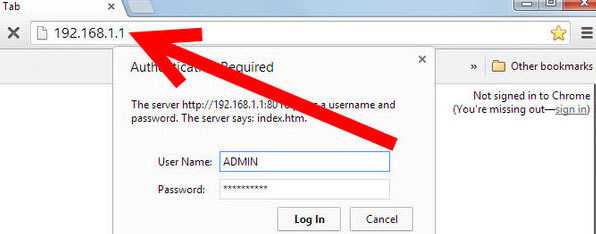
У разных моделей роутеров админка имеет разный вид, но в общем случае вам нужно попасть в раздел защиты беспроводного соединения, где вы и найдете ваш wi-fi пароль.
Что делать, если забыли пароль от роутера?
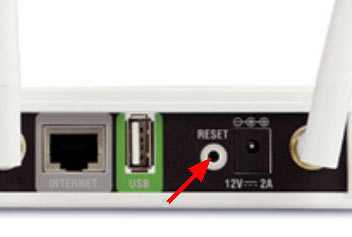 Пароль от страницы настроек роутера, который выставлен в роутере по умолчанию, обычно записан на тыльной стороне его корпуса. Однако если вы сами его (пароль) изменили, то могли его забыть. В таком случае придется сбросить все настройки. Для того, чтобы это сделать воспользуйтесь кнопкой «Reset».Она расположена на тыльной части роутера, возле разъемов для кабелей. Во избежание случайного нажатия на нее, кнопка вдавлена внутрь корпуса. Доступ к ней имеется только через узкое отверстие, сквозь которое пролазит, например игла или скрепка. После нажатия на клавишу сброса настроек «reset», в конечном итоге, роутер автоматически возвращается к заводским настройкам. Пароль от роутера тоже примет свой начальный вид (написанный на его корпусе). Единственный минус – вам придется заново регулировать/настраивать все настройки роутера.
Пароль от страницы настроек роутера, который выставлен в роутере по умолчанию, обычно записан на тыльной стороне его корпуса. Однако если вы сами его (пароль) изменили, то могли его забыть. В таком случае придется сбросить все настройки. Для того, чтобы это сделать воспользуйтесь кнопкой «Reset».Она расположена на тыльной части роутера, возле разъемов для кабелей. Во избежание случайного нажатия на нее, кнопка вдавлена внутрь корпуса. Доступ к ней имеется только через узкое отверстие, сквозь которое пролазит, например игла или скрепка. После нажатия на клавишу сброса настроек «reset», в конечном итоге, роутер автоматически возвращается к заводским настройкам. Пароль от роутера тоже примет свой начальный вид (написанный на его корпусе). Единственный минус – вам придется заново регулировать/настраивать все настройки роутера.
Узнаем свой пароль от Wi-Fi в Windows
Если ваше устройство уже ранее подключалось к какой-либо вай фай сети, то чтобы узнать пароли от них можно воспользоваться функционалом операционной системы. Для этого воспользуйтесь следующими инструкциями:
- Найдите на панели задач значок «Состояния сети».
- Кликните по нему левой (1) или правой (2) кнопкой мыши.
Вариант первый:
- Наведите мышь на название нужной сети и кликните правой кнопкой на нём. Откроется контекстное меню, которое состоит из трех компонентов.
- Воспользуйтесь командой «Свойства». После этого откроется новое окно – «Свойства беспроводной сети».
- На вкладке «Безопасность» вы найдете строчку с зашифрованными символами. Этот набор символов и является вашим паролем. Чтобы увидеть символы, поставьте отметку на «Отображать вводимые знаки».
Вариант второй:
- Выберите значок «Центр управления …».
- В левом командном столбце выберите «Управление беспроводными сетями». Так вы перейдете к списку доступных сетей.
- Среди открывшегося списка выберите интересующую вас сеть и дважды быстро кликните по ней левой кнопкой мышки. Откроется окно «Свойства беспроводной сети».
- Далее выполняем все как и в первом случае.
Восстановили пароль? Не забудьте посмотреть кто подключен к Вашему Wi-Fi и пользуется им бесплатно!
Программы помогающие узнать свой пароль от Wi-Fi
Есть большое количество распространенных программ для поиска и дешифрования пароля от Wi-Fi, но немногие из них на самом деле полезны. Одной из таких является программа «WirelessKeyView». Стоит заметить, что эта программа не «ворует» пароль у любой из сетей Wi-Fi, а находит в компьютере или ноутбуке данные о сетях, к которым устройство когда-то было подключено.
Также существуют программы для взлома/хака сетей Wi-Fi. Одна из таких – «WiFiCrack».
Узнаем IP-адрес Wi-Fi роутера
IP-адрес роутера обычно пишут на самом роутере. Кроме того, он содержится инструкции, или его можно узнать у провайдера. А если сбросить все настройки, то IP-адрес вашей модели роутера можно узнать даже в интернете.
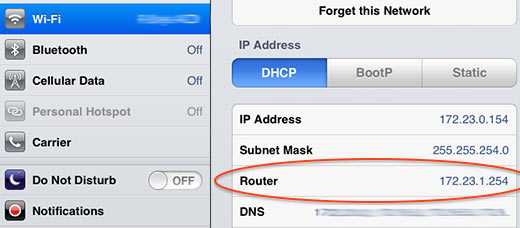
Или, как вариант, вы можете узнать IP вашего роутера через ваш мобильный телефон или планшет, зайдя в настройки вашего wi-fi соединения (как показано на скриншоте выше).
Как узнать пароль без подключения к компьютеру или роутеру
Обычно стандартный пароль можно узнать у провайдера. Также узнать пароль можно с помощью смартфона. Однако для этого требуются Root-права.
Также существует множество специальных девайсов, которые ищут включенные сети Wi-Fi в определенном диапазоне, а затем автоматически подбирают к ней пароль, и вы его узнаете. Одним из таких девайсов является Wi-Fi Box Network Unlocker. Кроме него производится множество аналогов, однако, возможно, использование таких устройств нелегально.
Как бы ни было банально, но узнать пароль можно, спросив его у человека, который его знает, например хозяина wi-fi точки.
Как вы могли убедиться, существует много способов узнать забытый пароль от вашей сети Wi-Fi. Проще это сделать через компьютер или ноутбук. Если вам повезет и одно из устройств будет подключено к сети, то восстановить пароль можно будет всего за несколько кликов. Также довольно несложно это можно сделать, используя роутер. Возможно, вы не сможете это сделать самостоятельно, но такого случая, чтобы пароль было узнать невозможно, не существует. Однако все равно, забывать свои пароли не следует, так как это влечет за собой ненужные неудобства, потерю времени и проблемы.
www.hardtek.ru
2 способа узнать пароль от своего WIFI
 Здравствуйте уважаемые посетители. Сегодня я расскажу, как можно узнать пароль от своего ВАЙФАЙ, к которому вы ранее уже подключались. К счастью, компьютер запоминает пароль от WI-FI, когда мы к нему первый раз присоединяемся и если мы его забыли, то главное знать где его подсмотреть.
Здравствуйте уважаемые посетители. Сегодня я расскажу, как можно узнать пароль от своего ВАЙФАЙ, к которому вы ранее уже подключались. К счастью, компьютер запоминает пароль от WI-FI, когда мы к нему первый раз присоединяемся и если мы его забыли, то главное знать где его подсмотреть.
Итак, сейчас покажу, как можно узнать пароль от WIFI проделав несложные шаги! У меня для вас подготовлены 2 способа, и я уверен хоть один из них, но должен вам помочь.
Поехали!
Узнать пароль от ВАЙФАЙ на компьютере
Обратите внимание на иконку Вай-Фая в области уведомлений, она находится возле часов. Нажмите по Wi-FI правой кнопкой и откройте Центр управления сетями и общим доступом.
В открывшемся окне нам нужно в подключениях перейти в свою беспроводную сеть.
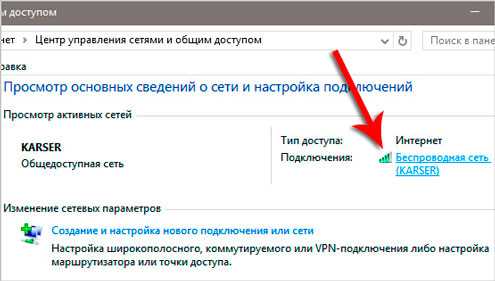
Далее, в открывшемя окне, жмём Свойства беспроводной сети.
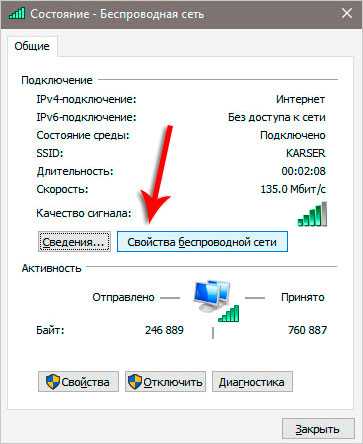
Переходим на вкладку Безопасность и ставим галку на пункт Отображать вводимые знаки. И видим, что в разделе Ключ безопасности сети указан пароль от нашего WI-FI.
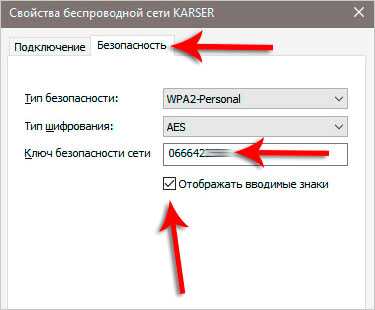
Это первый способ, как узнать пароль от WIFI. Теперь давайте рассмотри второй.
Узнать пароль от WIFI настройках роутера
Чтобы посмотреть пароль от ВАЙФАЙ можно зайти в его настройки и подсмотреть. Запустите браузер Гугл Хром или любой другой и введите адрес http://192.168.0.1 или http://192.168.1.1.
У нас загрузится веб-интерфейс роутера. Здесь важно знать пароль и логин от входа в настройки. Эти данные должен знать мастер, который настраивал вам роутер. Если они были записаны в какой-то блокнот, то мигом его искать!
В некоторых случаях пароль и логин уже сохранены в браузер, и они подставляются автоматически. В таком случае достаточно нажать кнопку Войти.

Оказавшись в настройках роутера нужно найти раздел с настройками WIFI и перейти в Настройки безопасности.
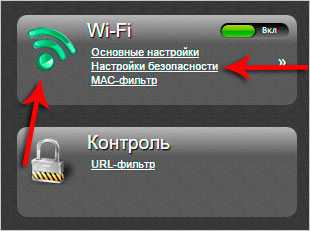
Там в разделе Ключ шифрования PSK можно посмотреть пароль от своего ВАЙФА.
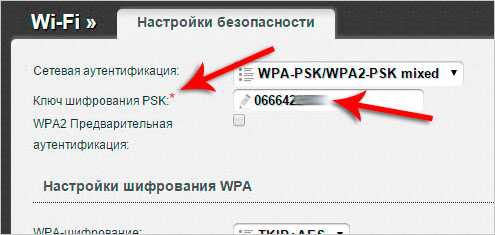
Подглядели его и выходим из настроек. Главное здесь ничего не изменять, чтобы всё работало как прежде.
Итак, я использую вышеописанные способы! А если у вас есть другие предложения, как узнать пароль от WI-FI на компьютере, то я жду ваши предложения в комментариях.
На этом всё, желаю удачи!
Тут был блок "Поделись в соц. сетях"
Интересные статьи по теме:
www.inetkomp.ru
как узнать пароль от компьютера
Представим, что у вас есть брат/сестра и у вас два разных компьютера. Однако ваш ближайший родственник очень любит использовать именно ваше устройство, что вряд ли понравится вам. Что делать, что бы никто не смог даже запустить компьютер? Единственный выход — это поставить на него пароль. Главное, самому его не забыть, поскольку это может привести к проблемам… В остальном же это вполне надежный способ защиты, который, однако, при большом желании легко обходится. Впрочем, я не думаю, что ваша брат или сестра являются такими специалистами, что бы самостоятельно справиться с этим вопросом. Есть несколько решений, о которых я расскажу прямо сейчас.
Пароль учетной записи
Для того, что бы скрыть свои данные самым простым путем, можете банально поставить пароль на свою учетную запись. Этот метод интересен тем, что защита активируется буквально в несколько кликов мышкой и компьютер даже перезагружать не потребуется.
С другой стороны, это далеко не самый оптимальный уровень защиты, который обходится даже при небольшом желании (в Гугле, например, можно найти решения, которые лежат в открытом доступе). Тем не менее, в качестве простой защиты это очень даже неплохой метод.
Я буду показывать пример на Windows 7, то есть на одной из самых популярных операционных систем в настоящее время. Если же у вас другая ОС, будь то Windows 8, XP или Vista, не стоит переживать, поскольку алгоритм действий у них всех практически не различается.
Первым делом нажимаем на кнопку «Пуск» и выбираем «Панель управления». Перед нами появилось окно с настройкой параметров компьютера. Здесь нас интересует исключительно один пункт и называется он «Учетные записи пользователей».
Открылось еще одно окно, где вы можете внести различные изменения в свою учетную запись. Тут нас интересует первый пункт, а именно — «Создание пароля своей учетной записи». Нажимаем.
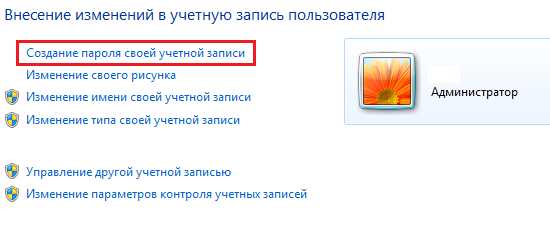
Здесь все очень просто: необходимо ввести пароль и подтвердить его. Что касается сложности пароля, то сильно не старайтесь, а то забудете его. Даже достаточно простой пароль вряд ли кто-то сможет подобрать, да и нет в этом смысла, если этот вид защиты обойти куда проще, нежели сидеть и подбирать символы с цифрами. Здесь же можно ввести подсказку. Делать это не обязательно, но рекомендуется — если вы забудете пароль, подсказка вам поможет вспомнить его.
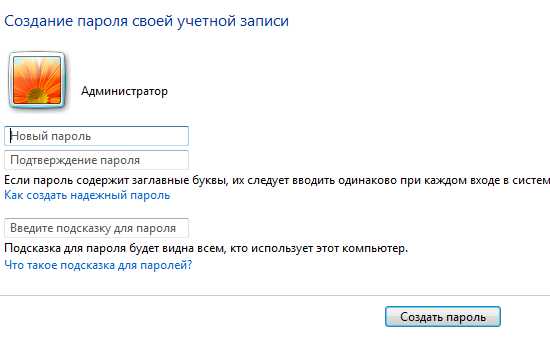
Напоследок нажимаем «Создать пароль». Все. Теперь при каждом входе система будет запрашивать у вас пароль. Что бы его не забыть, запишите его где-нибудь на листочке и спрячьте последний.
Блокируем систему через BIOS
Думаю, многие из вас не раз слышали, что можно поставить пароль через БИОС. Это действительно так и вот вам простая инструкция.
Первым делом нужно . Поскольку я уже рассказывал, как это проделать, то повторяться не буду. После этого в меню выберите раздел Security.
Здесь у вас появится возможность выставить различные пароли.
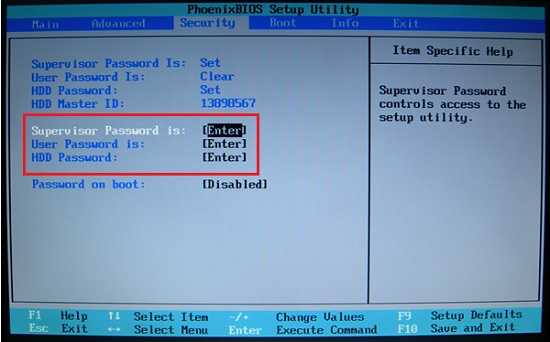
- Supervisor Password. Это вовсе не тот пароль, который нам требуется. Дело в том, что Supervisor Password устанавливает пароль на сам BIOS. Что это значит? А то, что без этого пароля пользователя не сможет изменить БИОС, так как попросту не сможет в него войти.
- User Password. Это пароль схож с предыдущем, однако разница заключается в том, что пользователь может войти в БИОС, только у него не получится сделать никаких изменений.
- HDD Password. А это именно то, что нам нужно, поскольку данная функция позволяет установить пароль на жесткий диск.
После того, как вы установите пароль, не забудьте сохранить изменения (обычно для этого используется клавиша F10) и перезагрузите компьютер. Теперь при каждой загрузке вам придется вводить пароль.
У данного метода есть свои особенности. Во-первых, далеко не все версии БИОС поддерживают такую функцию. А во-вторых, сбросить пароль очень просто — для этого требуется всего лишь снять батарейку на материнской плате. Впрочем, об этом мало кто знает, так что можете не беспокоиться, что ваш ближайший родственник полезет в системный блок, что бы снять батарейку. К тому же добраться до нее не так легко, как кажется.
Родительский контроль
В Windows есть такая интересная опция, как
crabo.ru
Как узнать пароль от ВК: где его можно посмотреть
 Чтобы войти в социальную сеть ВКонтакте, как и на многие другие сайты, нужно ввести свои логин и пароль, которые создаются пользователем в процессе регистрации страницы. Поскольку в интернете огромное множество сайтов, и не меньше различных сервисов-приложений, пользователь со временем может забыть свой пароль, в том числе и от ВКонтакте. В такой ситуации возникает вопрос, как узнать пароль от ВК, если уже вошел в аккаунт. В рамках данной статьи рассмотрим, можно ли это сделать.
Чтобы войти в социальную сеть ВКонтакте, как и на многие другие сайты, нужно ввести свои логин и пароль, которые создаются пользователем в процессе регистрации страницы. Поскольку в интернете огромное множество сайтов, и не меньше различных сервисов-приложений, пользователь со временем может забыть свой пароль, в том числе и от ВКонтакте. В такой ситуации возникает вопрос, как узнать пароль от ВК, если уже вошел в аккаунт. В рамках данной статьи рассмотрим, можно ли это сделать.
Можно ли посмотреть ВКонтакте свой пароль
Настройки в социальной сети ВКонтакте весьма обширны, из-за чего далеко не каждый пользователь может в них найти нужную ему опцию. Имеется мнение, что в ВК можно посмотреть, какой пароль установлен на залогиненной странице. Это не так.
В настройках страницы социальной сети ВКонтакте с паролем связана только одна опция, рассмотрим ее поподробнее:
- Вы можете в правом верхнем углу страницы нажать на свой аватар и выбрать пункт «Настройки»;
- Далее вы окажетесь на странице с параметрами социальной сети. Здесь вам нужно немного прокрутить страницу вниз до пункта «Пароль». Рядом с ним будет отображаться информация, когда в последний раз пароль был изменен – она может натолкнуть на идеи о том, каким он может быть;
- На этой же странице, если нажать на кнопку «Изменить», можно изменить пароль от вашего аккаунта в социальной сети, но для этого нужно будет ввести текущий пароль.
Как можно видеть, возможности в настройках аккаунта посмотреть пароль от ВКонтакте не присутствует. Но есть другой способ, рассмотренный ниже.
Как узнать пароль от ВК
Теперь рассмотрим рабочий способ, как посмотреть пароль от ВКонтакте. Делается это достаточно просто через браузер, который вы используете в качестве основного. То есть, если вы дали согласие браузеру на сохранение вашей информации от учетной записи, то в браузере можно будет посмотреть, какой пароль на странице установлен.
В зависимости от того, какой браузер используется, способы посмотреть сохраненный пароль ВКонтакте будут отличаться. Рассмотрим примеры для наиболее популярных и распространенных браузеров.
Google Chrome
- Нажмите в правом верхнем углу окна с браузером на 3 точки, чтобы открыть меню. Далее выберите в нем пункт «Настройки»;
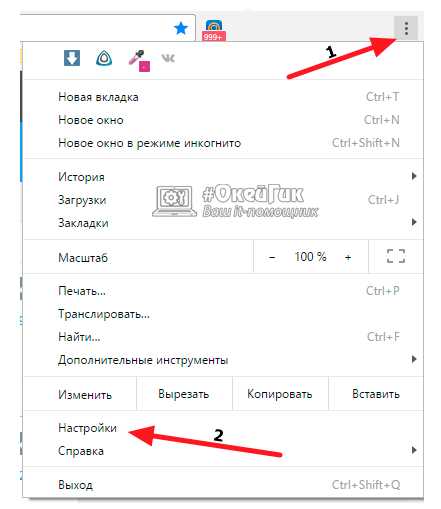
- Откроется длинный список настроек, прокрутите его до самого конца, где будет присутствовать пункт «Дополнительные» — нажмите на него;
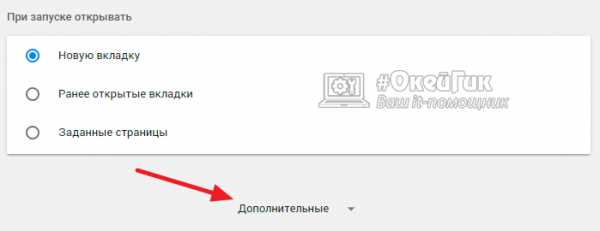
- Далее прогрузятся еще настройки, пролистайте немного страницу вниз до пункта «Пароли и формы». Возле второй галочки вы увидите кнопку «Настроить» — нажмите на нее;
- Возникнет окно, в котором можно посмотреть все сохраненные в данном браузере под конкретным пользователем пароли. В верхней части имеется удобная строка для поиска конкретного сайта. Отыщите с ее помощью vk.com;
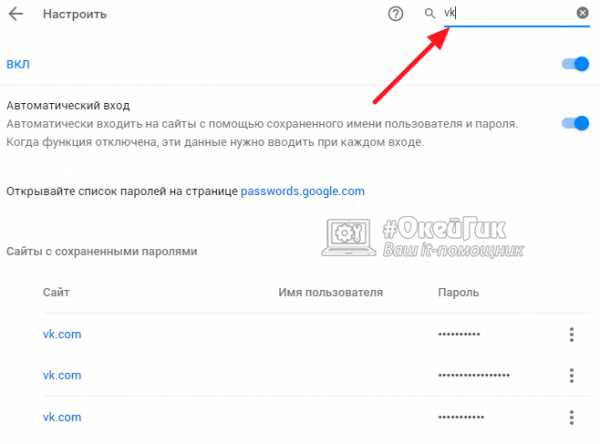
- Далее останется только кликнуть мышкой на сам пункт с сайтом и в правой части выбрать вариант «Показать», чтобы отобразился используемый пароль от социальной сети.
Opera
- Для того чтобы посмотреть сохраненные пароли в браузере Opera, нажмите в верхнем левом углу на кнопку «Меню» и перейдите в «Настройки»;
- В левой части окна нажмите на пункт «Безопасность», чтобы перейти к разделу, где можно посмотреть пароль ВКонтакте и других сайтов, сохраненные в браузере;
- Далее необходимо нажать на кнопку «Управление сохраненными пароля», чтобы открылся полный список паролей;
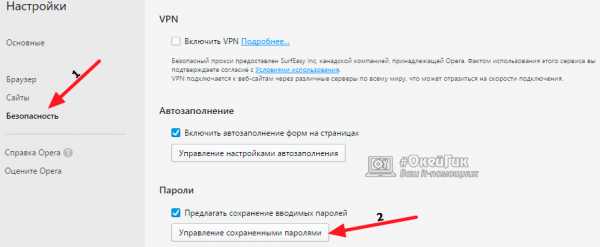
- После этого остается найти в списке сайт ВКонтакте и нажать на кнопку «Показать» около графы пароля, чтобы узнать пароль.
Mozilla Firefox
- Чтобы в браузере Mozilla Firefox посмотреть сохраненные от сайтов пароли, перейдите в «Настройки», которые можно обнаружить в выпадающем меню, если в правом верхнем меню нажать на три полоски;
- Далее в левой части окна перейдите к разделу «Защита»;
- После этого нажмите на кнопку «Сохраненные логины», чтобы перейти к списку сайтов, пароли от которых сохранены в браузере;
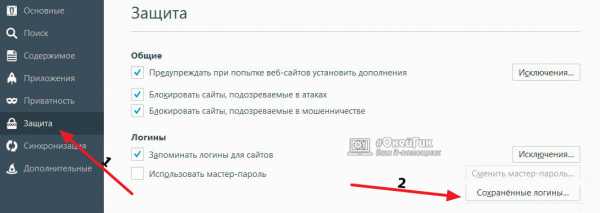
- В раскрывшемся списке URL-адресов, нужно при помощи поиска отыскать vk.com, и вам станет виден пароль от социальной сети.
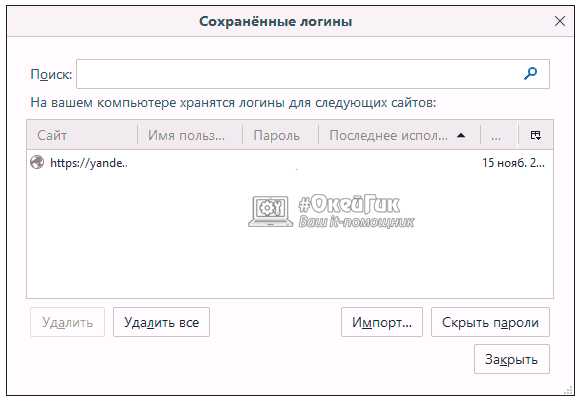
Яндекс браузер
- Чтобы посмотреть пароль от ВКонтакте через Яндекс браузер, в правом верхнем углу окна приложения нажмите на три точки и перейдите через выпадающее меню в пункту «Настройки»;
- Поскольку построен Яндекс браузер на платформе браузера Google Chrome, интерфейсы у них очень похожи. Соответственно, для поиска пароля прокрутите страницу вниз по максимуму и выберите пункт «Показать дополнительные настройки»;
- Найдите кнопку «Управление паролями» и нажмите на нее;
- Откроется окно, в котором можно с легкостью найти сайт ВКонтакте (если вход на страницу выполнялся с данного браузера) и посмотреть пароль от него.
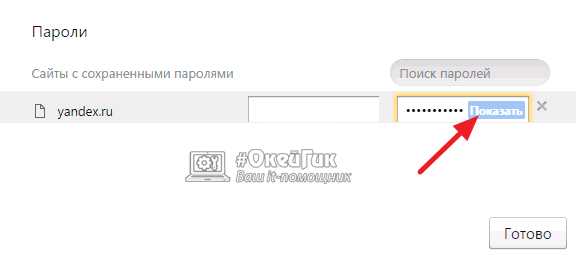
Все перечисленные выше способы позволяют без особых проблем через браузер узнать, какие какой пароль используется в социальной сети ВКонтакте для конкретного аккаунта.
Загрузка...okeygeek.ru
Вполне очевидно, что взлом пароля является первоочередной задачей любого хакера, пытающегося похитить личную или коммерческую информацию у интернет-пользователя, а заодно и залезть в его кошелек. Как ни странно, но решение этой проблемы злоумышленникам довольно часто облегчают их жертвы, предпочитающие не обременять свою память слишком сложными паролями. Самые уязвимые пароли Так, компания SplashData, занимающаяся вопросами компьютерной безопасности, опубликовала по итогам минувшего года рейтинг 25 самых популярных, а, следовательно, и самых раскрываемых паролей. Рейтинг составлен на основе информации о похищенных и раскрытых хакерами данных. Заметим, что длина топ-25 самых популярных паролей находилась в диапазоне от 6 до 8 знаков. Причем, в 6 самых популярных паролях были только арабские цифры, в 16 – только строчные буквы латинского алфавита и лишь в трех паролях наблюдалось сочетание строчных букв с арабскими цифрами. С точки зрения взлома методом полного перебора (brute-force attack) устойчивость пароля к хакерским атакам сильно зависит как от его длины, так и от используемого набора знаков. Энтропия пароля (сложность пароля, измеряемая в битах), сгенерированного случайным образом, находится по следующей формуле:
В частности, энтропия самого легкого для взлома пароля 123456 находится следующим образом: В то время как энтропия пароля trustno1, т.е. относительно сложного пароля из топ-25 самых популярных паролей, равна 41,4 битам. Вполне очевидно, что чем меньше сложность пароля, измеренная в битах, тем легче его взломать методом полного перебора. Тем не менее главной ахиллесовой пятой 25 самых популярных паролей является не столько их длина и ограниченный набор символов, используемых для их составления, сколько вполне очевидная их уязвимость перед взломом, так называемым методом догадки (key-guessing attack). Например, 10 паролей представляют собой часто используемые в английском языке слова, пять паролей содержат соседние цифры, два пароля – соседние буквы на клавиатуре, а еще два пароля – популярные имена. Таким образом представленная в таблице 1 энтропия пароля, сгенерированного случайным образом, для топ-25 самых популярных паролей представляется завышенной оценкой их сложности, т.к. не учитывает их уязвимости к взлому методом догадки. Таблица 1. Топ 25 самых популярных паролей
Источник: компания SplashData и расчеты автора Секрет успеха атаки по словарю и именам собственным Поскольку многие пользователи для лучшего запоминания пароля используют для его составления имена, либо слова из русского или английского языка, то это делает такого рода пароли уязвимыми для хакерской атаки по словарю или по списку имен. Посмотрим, как при этом снижается энтропия данного пароля, что повышает риск его взлома. С этой целью возьмем три имени из частотного списка русских собственных имен ‑ Владимир, Челябинск и Терек (каждое из этих имен расположено, соответственно, ближе к началу, середине и концу частотного списка). Поскольку предполагается, что пароль заполняется строчными латинскими буквами, то после транслитерации пароли из этих имен будут написаны пользователем следующим образом ‑ vladimir, chelyabinsk и terek. Энтропия пароля, составленного из списка имен, находится по следующей формуле:
В частности, энтропия пароля vladimir (в частотном рейтинге русских имен занимает 9 место) для случая атаки на него по частотному списку имен находится следующим образом: Величину энтропии у паролей chelyabinsk и terek – при атаке на них по частотному списку имен – можно посмотреть в таблице 2. Далее из частотного словаря русского языка позаимствуем три слова, расположенных ближе к началу, середине и концу частотного списка – человек (chelovek), минеральный (mineralnyj) и пытливый (pytlivyj). Аналогичным образом возьмем три слова из частотного словаря английского языка – govern, constant и wildlife. Далее определим энтропию этих паролей, исходя из следующей формулы:
Для справки заметим, что среднее число словоформ, приходящихся на одно базовое слово, найдено автором этих строк путем статистического анализа словарей русского и английского языка методом случайной выборки. В результате нами было установлено, что для русского языка fw =8,9, а для английского языка fw = 2,7. Таким образом энтропия пароля chelovek (в частотном рейтинге занимает 39 место) для случая атаки на него по частотному списку русских слов находится следующим образом: О том, какая энтропия у паролей, составленных из других слов, взятых из русского и английского языка, можно посмотреть в таблице 2. Из этой таблицы можно также сделать вывод, что если представленные здесь пароли были бы сгенерированы случайным образом (т.е. не являлись словами или именами), то при той же длине пароля и доступном наборе символов их бы энтропия была бы на порядок выше. Таблица 2. Снижение энтропии в случае использования в качестве пароля имен и слов.
Источник: расчеты автора Какой набор символов лучше использовать для пароля Теперь посмотрим, как повысится энтропия пароля, сгенерированного случайным образом, с учетом используемого набора символов. В данном случае пароль неуязвим к атакам по словарю или по именам, а потому хакер вынужден будет использовать метод полного перебора. В этом случае для оценки энтропии пароля следует использовать формулу (1), из которой легко можно сделать вывод, что максимальная энтропия у паролей, составленных из различных наборов символов, достигается в том случае, когда длина пароля равна доступному набору символов. Например, максимальная энтропия у пароля, составленного из арабских цифр, будет достигнута при длине пароля в 10 символов, т.к. в этом случае доступный набор равен 10 символам. Максимальную энтропию пароля при использовании других наборов символов можно посмотреть в таблице 3. Например, для пароля, составленного из арабских цифр, латинского алфавита с регистром и со специальными символами (включая пробел), максимальная энтропия достигается при длине пароля в 95 символов и равна 624,14 битам. Вполне очевидно, что столь большую длину пароля довольно трудно использовать на практике. Но из таблицы 3 нетрудно сделать вывод, что при росте доступного набора символов энтропия на один знак пароля существенно возрастает. Если для пароля, состоящего только из арабских цифр, энтропия с каждым введенным символом увеличивается лишь на 3,322 бита, то для пароля, составленного из арабских цифр, латинского алфавита с регистром и со специальными символами (включая пробел), этот рост составляет уже 6,570 бита. Таблица 3. Рост энтропии пароля, сгенерированного случайным образом, в зависимости от величины доступного набора символов
Источник: расчеты автора Вполне очевидно, что рост общей энтропии пароля, а, следовательно, и увеличение общего количества возможных комбинаций, используемых при его составлении, зависит как от длины пароля, так и от доступного набора символов. При этом общее количество возможных комбинаций пароля находится по следующей формуле:
Например, максимальное количество возможных комбинаций пароля для пароля из 10 символов, составленного из арабских цифр с доступным набором из 10 символов, равняется 1010 = 10 000 000 000 = 1,0*1010 (для удобства большие цифры даются в экспоненциальном виде). В свою очередь, максимальное количество возможных комбинаций пароля для пароля из 95 символов, составленного из арабских цифр, латинского алфавита с регистром и со специальными символами (включая пробел), равняется 9595 = 7,651*10187. Данные по максимальному количеству возможных комбинаций пароля при различном наборе символов представлены в таблице 3. Впрочем, пользователя все-таки больше интересует количество возможных комбинаций при более приемлемой длине пароля в диапазоне от 4 до 15 символов, которые даются в таблице 4. При этом следует заметить, что уже при длине пароля в четыре знака количество возможных комбинаций для пароля, составленного из арабских цифр, латинского алфавита с регистром и со специальными символами, количество возможных комбинаций в 8145,1 раза выше, чем для пароля, составленного только из арабских цифр. В то время как при длине пароля в 10 символов вышеуказанное превышение уже достигает 5987369392,4 раза или 5,987*109 раза. Таблица 4. Рост количество возможных комбинаций пароля (в ед.) в зависимости от его длины
Источник: расчеты автора Как создать пароль, неуязвимый к атаке по словарю или методом догадки Таким образом легко сделать вывод, что энтропия пароля, сгенерированного случайным образом, существенно выше энтропии пароля, составленного пользователем из слова, либо имени. В связи с чем, возникает вопрос: как пользователю лучше сгенерировать пароль, чтобы он действительно был случайным, а, следовательно, не поддавался атаке по словарю, по списку имен, либо методом догадки. С этой целью необходимо пронумеровать всю доступную пользователю совокупность символов. Например, арабским цифрам от 0 до 9 можно присвоить первые 10 цифр, строчным латинским буквам – порядковые цифры от 11 до 36, прописным латинским буквам – от 37 до 62. В свою очередь, специальные символы можно пронумеровать от 63 до 94 в порядке их расположения на клавиатуре слева направо, сначала обозначив знаки, вводимые в нижнем регистре, затем те, что вводятся с верхнего регистра, а последнюю цифру 95 оставить для пробела. Далее следует воспользоваться пакетом анализа в программе Excel с помощью функций «Анализ данных/Генерация случайных чисел». В результате на экране компьютера появится следующее диалоговое мини-окно – см. рис. 1. Если пользователь хочет сгенерировать случайным образом пароль из 8 символов, состоящий только из арабских цифр, то данное мини-окно надо будет заполнить следующим образом:
Щелкаем в мини-окне кнопку ОК и в результате получаем случайным образом сгенерированные цифры 3,8,3, 9, 4. 4, 2 и 8. С учетом того что порядковой цифрой 1 у нас обозначен 0, 2 ‑ 1, 3 ‑ 2… в результате получается пароль, состоящий из арабских цифр: 27283317.
Рисунок 1. Пакет анализа в программе Excel, функция «Анализ данных/Генерация случайных чисел» Если пользователь хочет сгенерировать случайным образом пароль из 8 символов, состоящий из арабских цифр, латинских строчных и прописных букв, а также специальных символов, включая пробел, то опцию «Параметры между» нужно будет заполнить несколько иначе, параметры между 1 и 95. Во всем остальном действуем аналогичным образом. Проведя все необходимые операции, записываем в таблице 5 восьмизначные пароли, сгенерированные для различных наборов символов. Таблица 5. Восьмизначные пароли, созданные в Excel с помощью функции «Генерация случайных чисел»
Источник: расчеты автора Судя по таблице 5, величина энтропии у пароля 27283317, сгенерированного случайным образом только из одних арабских цифр, оказалась существенно выше, чем энтропия у пароля pytlivyj (хотя это слово занимает лишь 19995 место в частотном словаре), поддающегося атаке по словарю. Учет уровня хакерской угрозы Надежность сгенерированного случайным образом пароля зависит не только от количества возможных комбинаций, из которого его можно составить, но и от величины хакерской угрозы, т.е. от скорости перебора данных комбинаций. Правда, скорость перебора возможных комбинаций пароля обусловлена воздействием многих факторов, в том числе используемым для взлома пароля аппаратным и программным обеспечением, а также типом пароля и алгоритмом шифрования. Поэтому следует сразу оговориться, что такого рода оценки могут носить приблизительный характер. Проверим устойчивость полученных в таблице 5 паролей к взлому, исходя из четырех уровней хакерской угрозы, о которых широко сообщалось в прессе. Начнем с IV (достаточно часто встречающегося) уровня угрозы. Допустим, хакер, использующий Pentium/200 МГц, сумел довести скорость подбора пароля до 12 млн. комбинаций в секунду (см. «Шифрование информации» – на сайте http://anx-int.narod.ru). Далее определим III уровень угрозы, предположив, что хакер использует рабочую станцию на архитектуре Intel Core i5-2500K (Sandy Bridge), которая может обрабатывать около 28 млн. комбинаций в секунду. При этом вычисления производятся с помощью центрального процессора, но без использования видеокарты (см. «Взлом пароля с помощью видеокарты» – на сайте http://www.thg.ru). II уровень угрозы. Применение видеокарт (graphics processing unit или GPU) существенно ускоряет время поиска ключа к паролю на современных многоядерных компьютерах, поскольку это позволяет оптимизировать процесс решения параллельно запущенных задач. На той же рабочей станции с архитектурой Intel Core i5-2500K (Sandy Bridge) с использованием видеокарты GeForce GTX 460, скорость перебора комбинаций достигает 516 млн. в секунду (см. «Взлом пароля с помощью видеокарты» – на сайте http://www.thg.ru). I уровень угрозы. В 1998 году компания Electronic Frontier Foundation чтобы проверить надежность стандарта шифрования DES вложила 250 тыс. долл. в создание машины Deep Crack («Глубокий взлом»), работавшей в тандеме с более чем 1 800 чипов AWT-4500, которая могла просматривать около 92 млрд. паролей в секунду. В 2006 году появился новый супервзломщик – COPACOBANA, которая работает не только с DES, но и с другими кодами шифрования. Главное преимущество новой машины в том, что она – благодаря быстрому прогрессу в технологии изготовлений интегральных схем –существенно дешевле Deep Crack, но работает с такой же скоростью (см. «EFF DES cracker» – на сайте http://en.wikipedia.org, а также сайт http://www.copacobana.org). Таблица 6. Время для взлома восьмизначных паролей при различном уровне хакерской угрозы
Источник: расчеты автора Судя по таблице 6, случайно сгенерированные восьмизначные пароли, составленные только из арабских цифр, даже при IV уровне хакерской угрозы не могут продержаться более 8,3 секунды при атаке методом полного перебора, а при I уровне угрозы они взламываются немедленно. Относительно устойчивым к IV и III уровням угроз является восьмизначный пароль, составленный из арабских цифр и латинского алфавита с регистром. Тем не менее при IV уровне угрозы этот пароль надо менять один раз в 3-3,25 месяца, а при III уровне – один раз в 1-1,25 месяца (поскольку на практике подбор ключа к паролю в среднем занимает половину времени, необходимого для полного перебора комбинаций). Восьмизначный пароль, составленный из арабских цифр, латинского алфавита с регистром и специальных символов, можно считать надежным при IV, III и II уровнях хакерских угроз. Правда, при II уровне угрозы этот пароль следует менять один раз в 2-2,25 месяца. В заключение автор попробовал подсчитать для каждого набора символов длину пароля, устойчивую к наиболее высокому I уровню хакерской угрозы. Замечу сразу, что при таком уровне для взлома десятизначного пароля, состоящего только из арабских цифр, хакеру потребуется лишь 0,11 секунд. В то время как пароль, состоящий из букв латинского алфавита (без регистра), уже при длине в 13 и 14 символах потребует для взлома, соответственно, 312,1 дней и 22,2 года. В случае I уровня угрозы пароль, состоящий из арабских цифр и букв латинского алфавита (без регистра), при длине в 11 символов потребует для взлома 1,6 года, а при 12 символах – 58,8 лет. Пароль, составленный из латинских букв с регистром, при длине 11 и 12 символов потребует для взлома, соответственно, 2,6 и 134,6 года. Пароль из арабских цифр и латинского алфавита с регистром при длине в 10 и 11 символах потребует для взлома, соответственно, 105,6 дней и 17,9 лет. И, наконец, пароль, состоящий из арабских цифр, латинского алфавита с регистром и специальных символов, уже при длине в 9 символов потребует для взлома 79,8 дней, а при длине в 10 символов – 20,6 года.
| ||||||
samag.ru
Какой пароль можно придумать для Origin. Примеры безопасных паролей
В век информационных и компьютерных технологий очень важно знать, как защитить свои личные данные от злоумышленников. В последнее время множество игровых площадок, включая Origin, подвергаются атаке хакеров. Большое количество пользователей теряют свои игры и предметы, которые стоят денег. Ниже в статье рассмотрены способы защиты от взлома аккаунта и советы о том, какой пароль можно придумать для Origin.
Критерии безопасного пароля
Важно знать, что возможно взломать каждый пароль, но чем пароль сложнее, тем больше времени понадобится на его взлом. В основном хакеры взламывают пароли методом брут-форса. Данный метод подразумевает перебор всех возможных сочетаний символов и букв текста. Всю процедуру выполняет компьютерная программа. Простые пароли можно взломать за считанные часы, а на сложные пароли у программы может уйти несколько дней на то, чтобы разгадать их. Злоумышленники не тратят время на взлом сложных паролей.
Если вы хотите узнать, какой пароль можно придумать для Origin, следует разобраться с понятиями сложных и простых паролей:
• Простой пароль - это строка известного только вам текста, которая состоит из букв латыни и цифр. Длинна такого пароля от 6 до 12 символов. Простой пароль легко взломать методом поочередного перебора.
• Сложный пароль характеризируется набором всех возможных вариаций сложных элементов (буквы разных типов регистров, символы, цифры). Использовать все элементы сложного пароля нужно обязательно вместе.
Теперь рассмотрим, какой пароль можно придумать для Origin. Примеры наглядно дадут понять необходимую структуру пароля:
1. Alahwhfl@gftTgf$hG@h%D4an@rGT*R75.2. GThftrhT65$#Ht(fh@fg*H6hfhk@gf.
Какой пароль можно придумать для Origin
Лучше всего, если кодовое слово не будет означать ничего. Случайный выбор букв, цифр и символов повысит эффективность защиты. Придумывайте коды наподобие тех, которые были указаны в предыдущем пункте статьи, и вы никогда не столкнетесь с проблемой взлома вашего аккаунта.
Последствия простых паролей
В вышеуказанных примерах используются все элементы сложного пароля. Они достаточно длинные, это существенно усложняет процедуру взлома. Теперь вы узнали о том, какой пароль можно придумать для Origin. Запомнить такой пароль сложновато, поэтому его нужно записать, но ни в коем случае не в компьютер. Запишите пароль в блокнот, который вы не выносите из дома. Простые пароли могут быть легко взломаны, таким образом вы лишитесь всех приобретенных игр и доступа к аккаунту. Также есть вероятность того, что компьютер может заразиться серьезным вирусом, который будет красть ваши персональные данные и другие пароли.
fb.ru